Wix Réservations : Ajouter et gérer les listes d'attente pour les cours
10 min
Dans cet article
- Autoriser les listes d'attente pour les réservations de cours
- Gérer votre liste d'attente
- FAQ
Les listes d’attente permettent de garder vos cours complets en permettant aux clients de s’inscrire lorsque les places s’ouvrent. En cas d'annulation ou de report d'un participant, les clients figurant sur la liste d'attente sont informés dans l'ordre. Vous contrôlez le délai dont dispose chaque client pour réserver avant que la place ne soit proposée à la personne suivante. Si personne ne réclame la place, elle devient disponible pour le public.
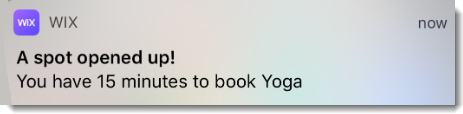
Remarque :
Les clients peuvent s'inscrire sur une liste d'attente uniquement via une appli mobile Wix. Cette option n'est pas disponible sur ordinateur.
Autoriser les listes d'attente pour les réservations de cours
Pour commencer, activez les listes d'attente pour votre cours à partir de vos paramètres de réservation. Décidez ensuite du nombre de participants pouvant s'inscrire sur la liste d'attente et de la durée pendant laquelle une place reste ouverte pour un client avant d'être proposée à la personne suivante.
Important :
Les clients peuvent rejoindre les listes d'attente uniquement via une appli mobile Wix (ex. Spaces by Wix, votre appli mobile native). Pour activer cette fonctionnalité, vous devez avoir un widget Agenda sur votre site mobile. Les clients ne peuvent pas rejoindre les listes d'attente via les widgets Services ou Séances à venir sur le site Web ou l'ordinateur.
Tableau de bord
Appli Wix
Appli Wix Studio
- Accédez à la politique de réservation dans le tableau de bord de votre site.
- Cliquez sur la politique que vous souhaitez modifier.
- Faites défiler jusqu'à la section Liste d'attente.
- Cliquez sur la case à cocher à côté de Permettre aux clients de s'inscrire sur une liste d'attente lorsque des cours sont complets.
- Définissez la capacité maximale de la liste d'attente.
- Cliquez sur le menu déroulant La place sera réservée pendant et sélectionnez une durée de réservation avant que la place ne soit proposée au prochain client sur la liste d’attente.
- Cliquez sur Enregistrer.
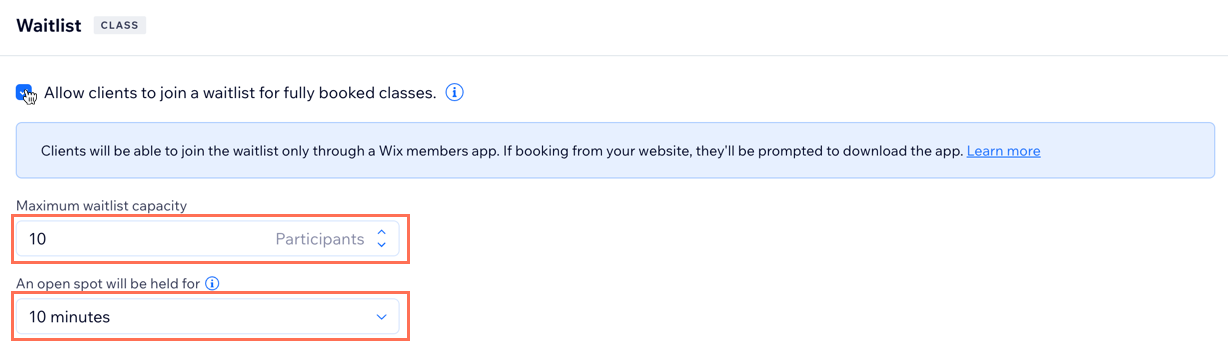
Gérer votre liste d'attente
Gérez votre liste d'attente pour garder les séances complètes et minimiser les temps d'attente. Vous pouvez ajouter des clients manuellement, les déplacer vers des séances (même des séances complètes), ou les supprimer pour libérer de l’espace. Cela garantit que les places ouvertes sont remplies rapidement et efficacement.
Tableau de bord
Appli Wix
Appli Wix Studio
- Accédez à l'agenda de réservation dans le tableau de bord de votre site.
- Cliquez sur la séance concernée dans votre agenda.
- Cliquez sur Gérer à côtés de participants.
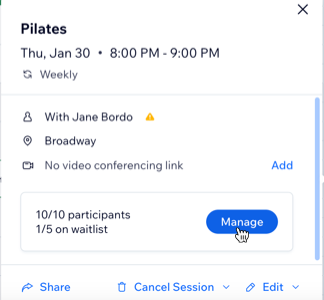
- Cliquez sur l'onglet Liste d'attente en haut.
- Sélectionnez ce que vous voulez faire ensuite :
Ajouter un participant à la liste d'attente
Ajouter un participant sur la liste d'attente à une séance
Supprimer un participant de la liste d'attente
FAQ
Cliquez sur une question ci-dessous pour en savoir plus.
Les clients peuvent-ils rejoindre des listes d'attente sur leur ordinateur et sur leurs applis mobiles ?
Les clients peuvent-ils rejoindre les listes d'attente sans le widget Agenda ?
Pourquoi ne puis-je pas sélectionner l'option de notification par SMS lorsque j'ajoute des clients à partir de la liste d'attente à une séance ?
Puis-je ajouter une liste d'attente pour les rendez-vous et les cours ?



 à côté du participant concerné.
à côté du participant concerné.

